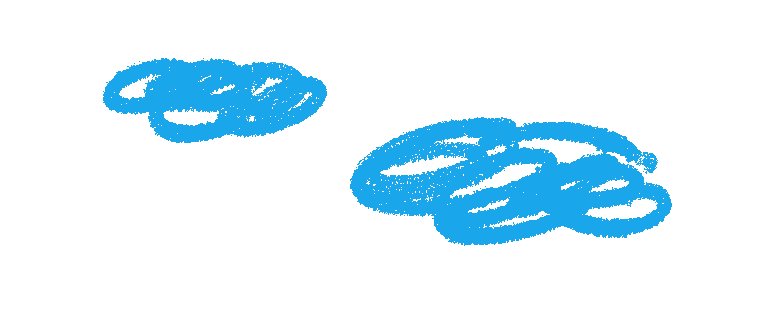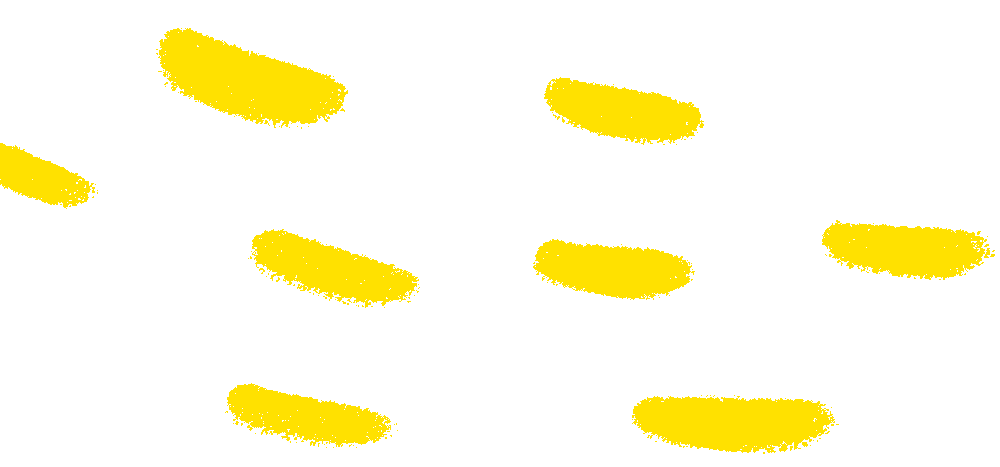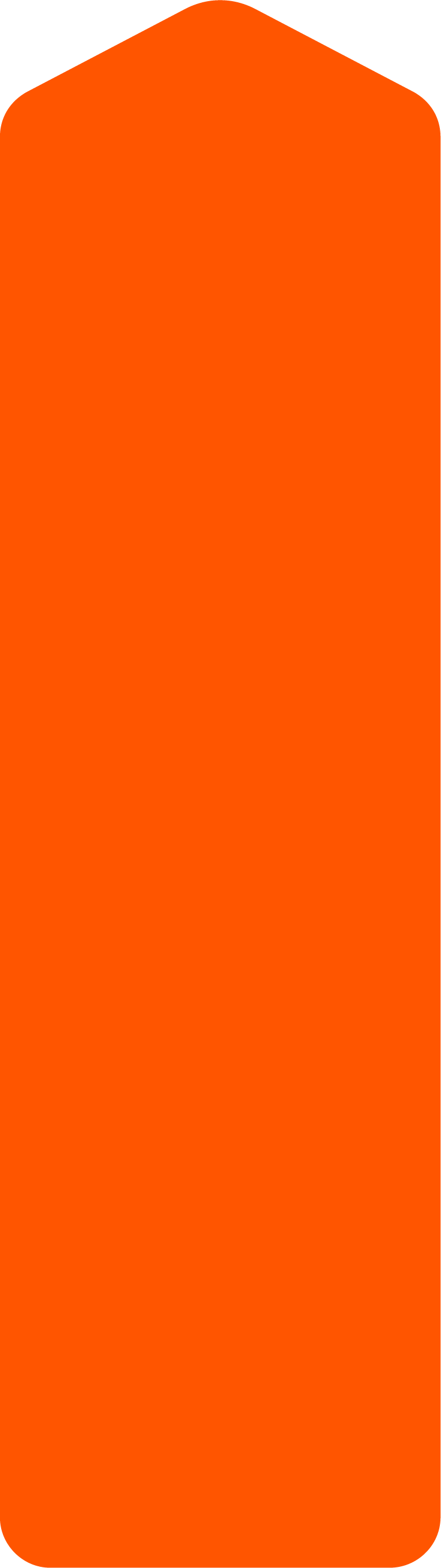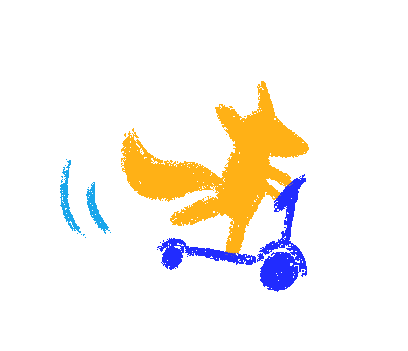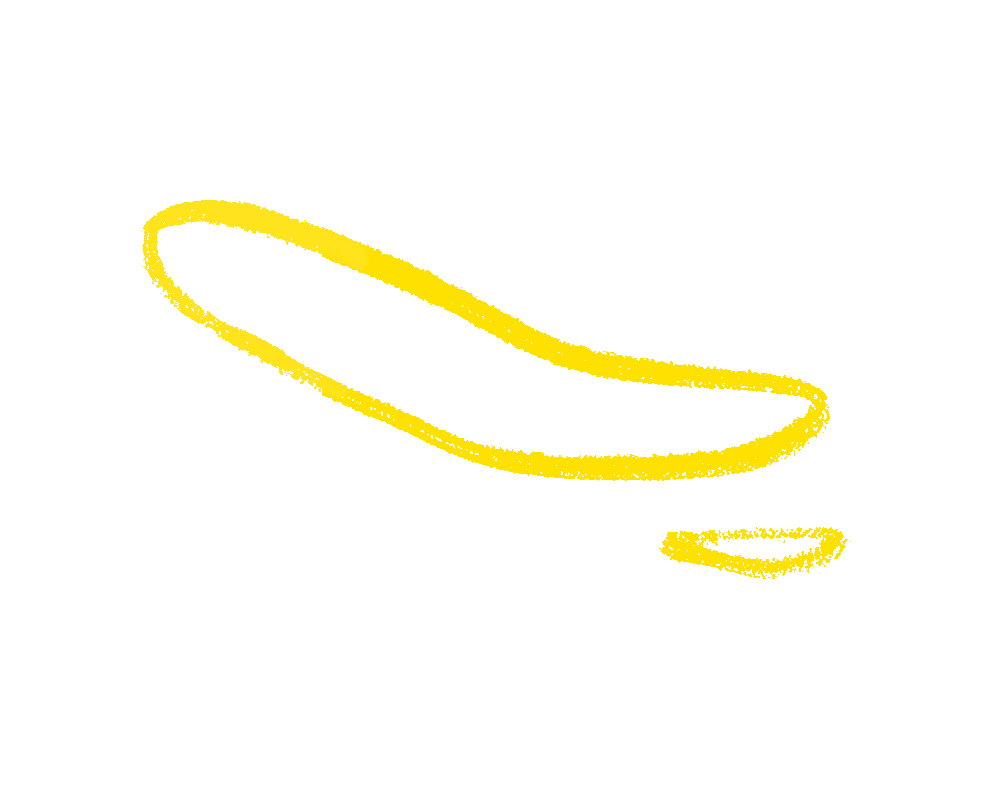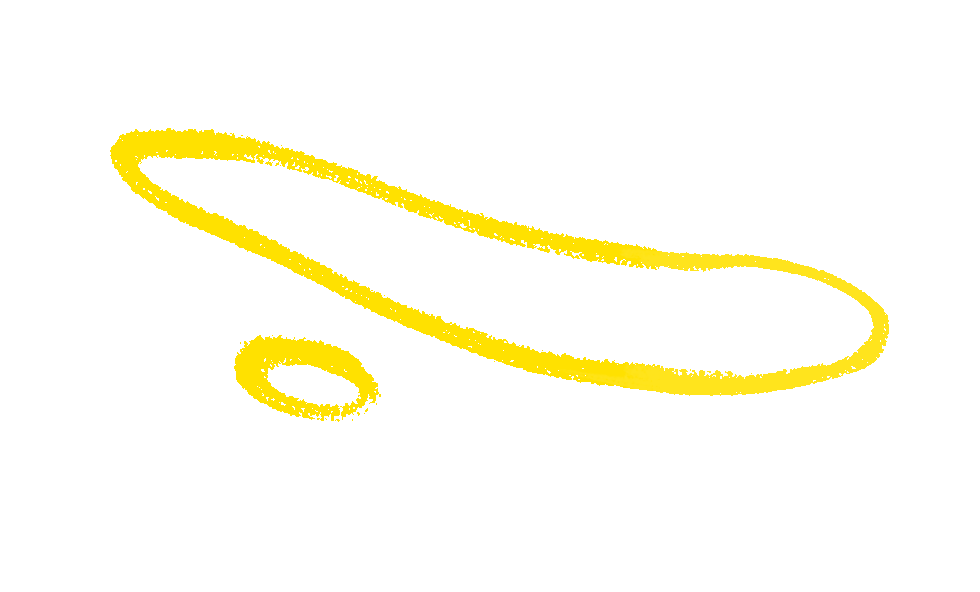点读笔各文件夹使用说明
非WiFi版点读笔:
wifi版点读笔:
BOOK:存放书本的数据包(由官网提供bnl格式)
SYSTEM :存放英汉电子词卡文件
DIYAUDIO: 存放(音频贴)自制DIY文件
DIYREC :存放(录音贴)录制的音频文件
DIYREC2 :存放(录音贴)录制的音频文件
MP3 :存放MP3播放的音频文件
REC:存放系统录制的音频文件
UPDATE :存放自升级功能的升级文件
点读笔扩容说明:
除WiFi版好饿的毛毛虫点读笔不支持扩容;其他点读笔都支持扩容至32G
点读笔升级步骤说明【WiFi版】
1、下载“点读程序升级包”文件(见下方,右下角),将该压缩包文件进行解压;
2、将点读笔用数据线连接至电脑;
3、 将解压出来的 “.bin"(具体以当前官网版本为准)两个文件通过USB数据线—起拷贝至“毛毛虫”的“update”文件夹,然后断开点读笔和电脑的USB数据线的连接;
4、点读笔会自动开机并听到 “开始升级程序” 或 “software upgrading starts ” 提示音,点读笔将开始自动升级程序,程序升级完成后会听到 “software upgrading finishes” 提示音,听到提示音后点读笔重新开机即可正常使用。
提示:由于苹果电脑自身系统问题,传输数据会产生隐藏文件,影响点读,需使用Windows电脑进行数据的传输。
WiFi版点读笔升级步骤

点读笔升级步骤说明【普通版】
1、下载“点读程序升级包”文件(见下方,右下角),将该压缩包文件进行解压;
2、将点读笔用数据线连接至电脑;
3、 将解压出来的““Startup.bin”文件通过USB数据线一起拷贝至 “毛毛虫” 的文件夹内(不是具体的文件夹里,放在磁盘里即可),然后断开点读笔和电脑的USB数据线的连接;
4、点读笔会自动开机并听到 “开始升级程序” 或 “software upgrading starts ” 提示音,点读笔将开始自动升级程序,程序升级完成后会听到 “software upgrading finishes” 提示音,听到提示音后点读笔重新开机即可正常使用。
普通版点读笔升级步骤

森米学习笔升级步骤
在官网中找到“森米学习笔”,点击进入下载升级包界面;
点击【下载升级包】,把升级包下载下来,下载好后找到网页右上方的下载图标,点击文件图标,找到升级文件存储位置;
解压压缩包,找到“笔”文件夹,音箱使用USB数据线连接电脑,把点读笔的升级文件放在根目录;
拔掉数据线,按音箱【开关机键】开机,点读笔要放在音箱外,并且确保点读笔和音箱已进行蓝牙配对,短按音箱【音箱+】给点读笔传输升级文件,此时音箱给点读笔传输升级文件,会有“正在给笔传输升级包”的提示,升级成功后,笔提示“升级成功啦”;
再次使用USB数据线连接电脑,找到此前下载的升级文件,找到“音箱”文件夹,把音箱升级的两个bin文件,一起放进点读笔学习笔的“UPDATE”中;
拔掉数据线,即可升级,无需操作任何按键,升级过程中会有升级提示“开始升级啦,请耐心等待”,升级成功后,会提示“音箱升级成功啦”。

小彼恩APP下载失败说明
根据使用手机型号【自带浏览器】,自行扫码自查
苹果手机扫码(如图)

安卓手机扫码(如图)

WiFi点读笔和非WiFi点读笔的区别